Windows PCは未だに設計思想が古いせいか、標準ではフォルダでタブ表示ができません。
一応Win11ではChromeのようにタブ表示することも可能ではあるのですが、現状これは試験的な機能であり、外部からツールをダウンロードしてきてコマンドプロンプトを使っての操作が必要になるため、あまり知識がない人では簡単にいかないです。
しかし、Win11以前のPCだったとしても、エクスプローラー上でタブを表示するフリーソフトが存在しています。
今回の記事ではフォルダ、エクスプローラー上でタブ表示を搭載する最強フリーソフト、QTTabBarについて紹介していきます。
QTTabBarについて
エクスプローラーをより便利にできる

Windowsのエクスプローラーは基本的にタブがないので、そのあたりがMAC OSなどと比べて不便でした。いくつもフォルダがウィンドウで表示されて、画面がゴチャゴチャしてきて美しくないです。
しかし、QTTabBarを導入することで、タブやお気に入りフォルダ登録が可能となるため、一気に使い勝手があがります。
タブ表示であれば、開いているフォルダのエクスプローラーは1個で済むので、画面がゴチャゴチャしてくることもありません。
右クリックメニューにタブで開くが追加される他、Ctrlキー+クリックで任意のフォルダをタブで開くことが可能です。Shift+クリックであればバックグラウンドのタブで開きます。
また、今までサイド部分にナビゲーションを入れていましたが、あそこには自分の望んだフォルダ以外も沢山表示されてしまうので、どうしてもゴチャゴチャしてくるし、開きたいフォルダまでスクロールするのが大変でした。
しかし、QTTabBarを導入していれば、コマンドバー2に自分の望んだよく使うお気に入りフォルダを設置しておけるので、非常に使い勝手があがります。
Windows標準のエクスプローラーを拡張しているので、いままでのように普通にフォルダを開くだけで使える上に、特に重たいソフトでもないので、多少性能が低いパソコンでも特に処理落ちなどはしないでしょう。

タブバーなどの位置に関しても、エクスプローラーの表示オプションで設定できるようになっています。
ピックアップ表示機能もある
QTTabBarを導入すると、画像ファイルや音楽ファイルのピックアップが開始されます。クリックしたりして開くことなく、QTTabBar上でフロートウィンドウのように画像は拡大され、音楽は再生されるようになるのです。
これが地味に便利でして、ただカーソルをあわせるだけで機能するので、ファイル管理に便利になります。
細かい設定も可能
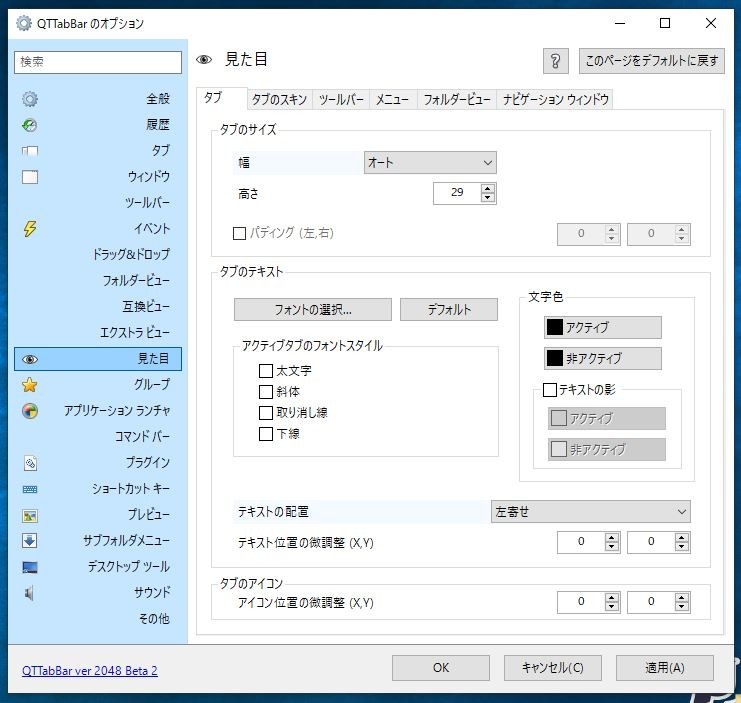
色の変更だったりも可能となっており、細やかな設定項目もばっちり容易されています。とはいえ、そのまま使っても殆ど困ることはないでしょう。
私の場合は全部白背景だと視認性が悪いと感じたので、見た目の項目で色を変更し、タブの大きさの最大値と最小値だけ変更しました。
他にもキーボードショートカットの変更などもありますが、特にいじらなくてもそのまま快適に使えると思います。
まとめ
エクスプローラーにタブが追加されるだけで、ここまで便利になるのかと思うこと請け合いの便利ソフトです。
もちろんフリーソフトなので無料で使えますので、皆さんもぜひ導入してみてください。Win11公式のタブを使えるようにするよりも、インストールするだけで使えるので非常に簡単です。

